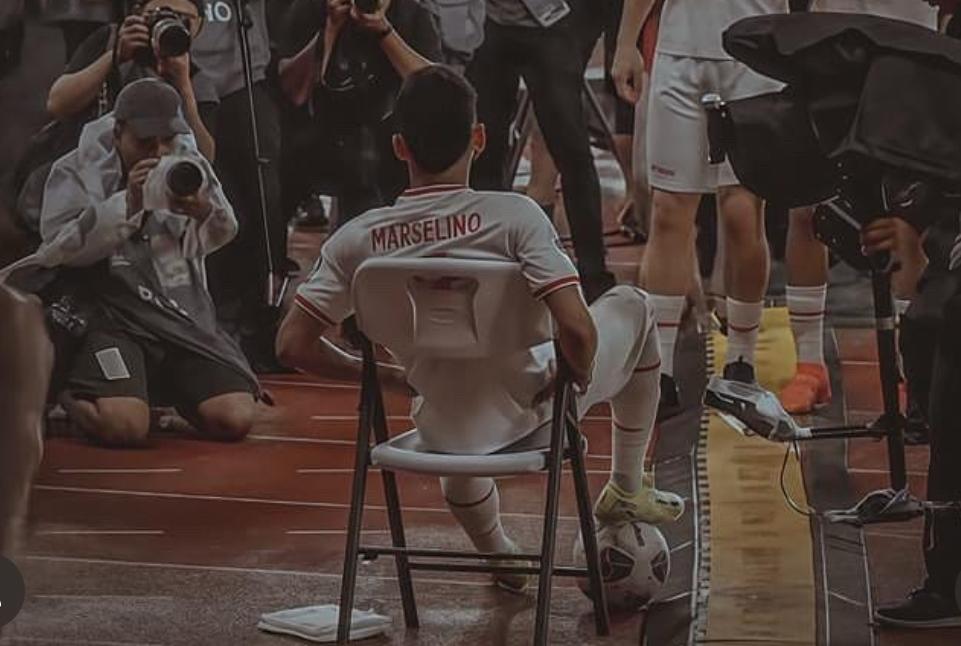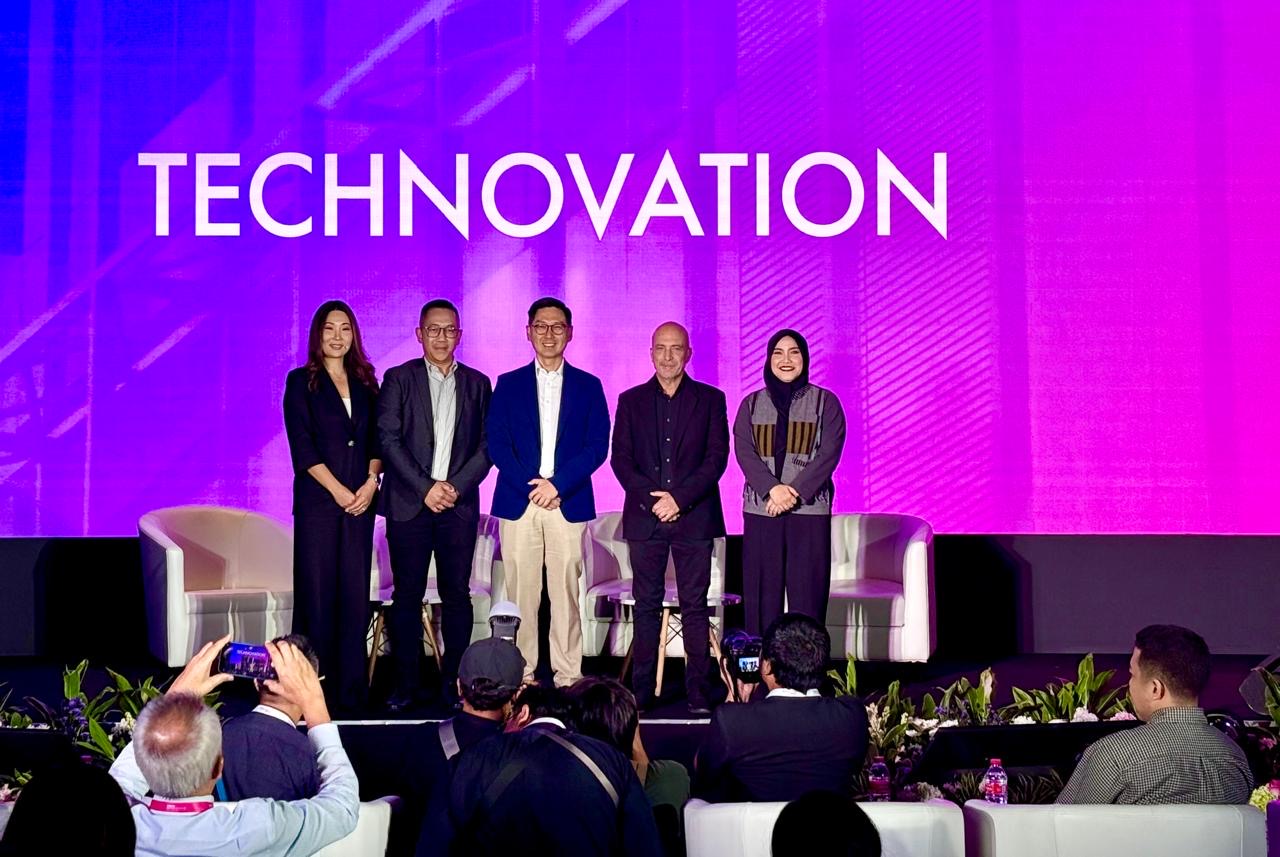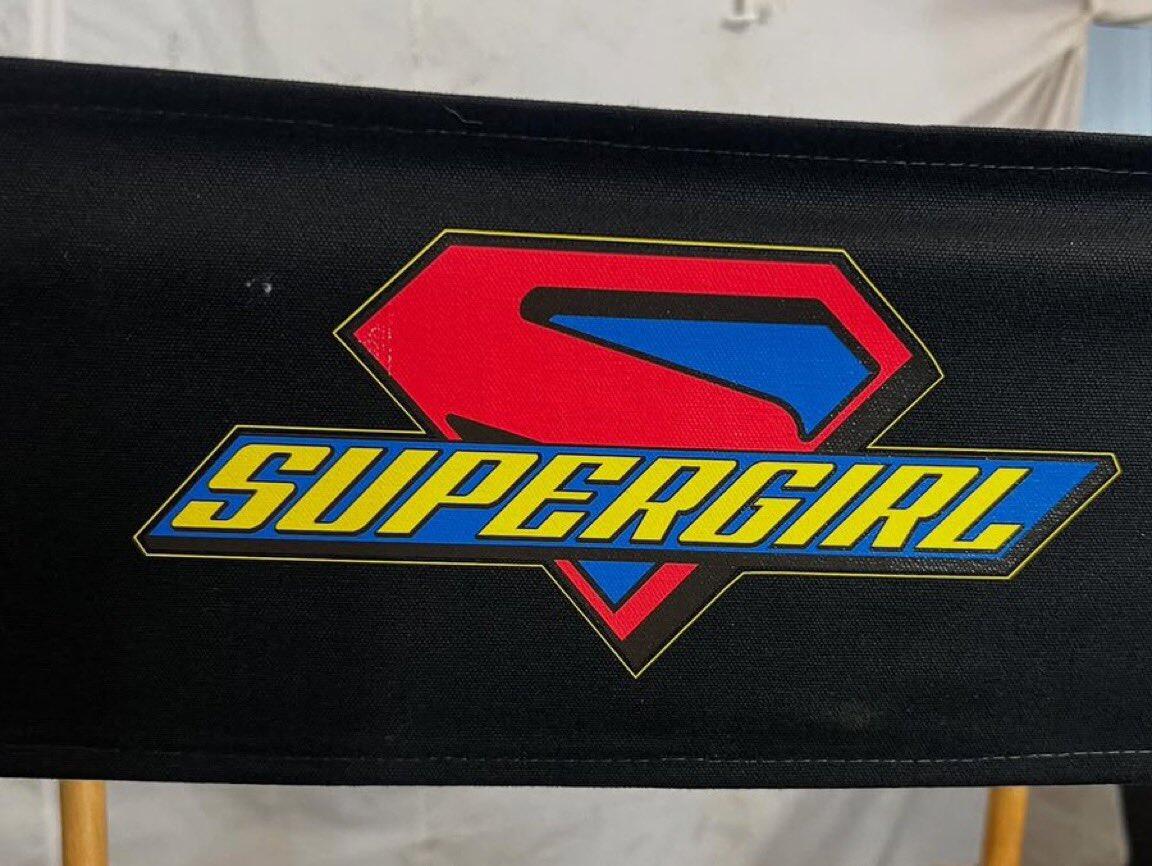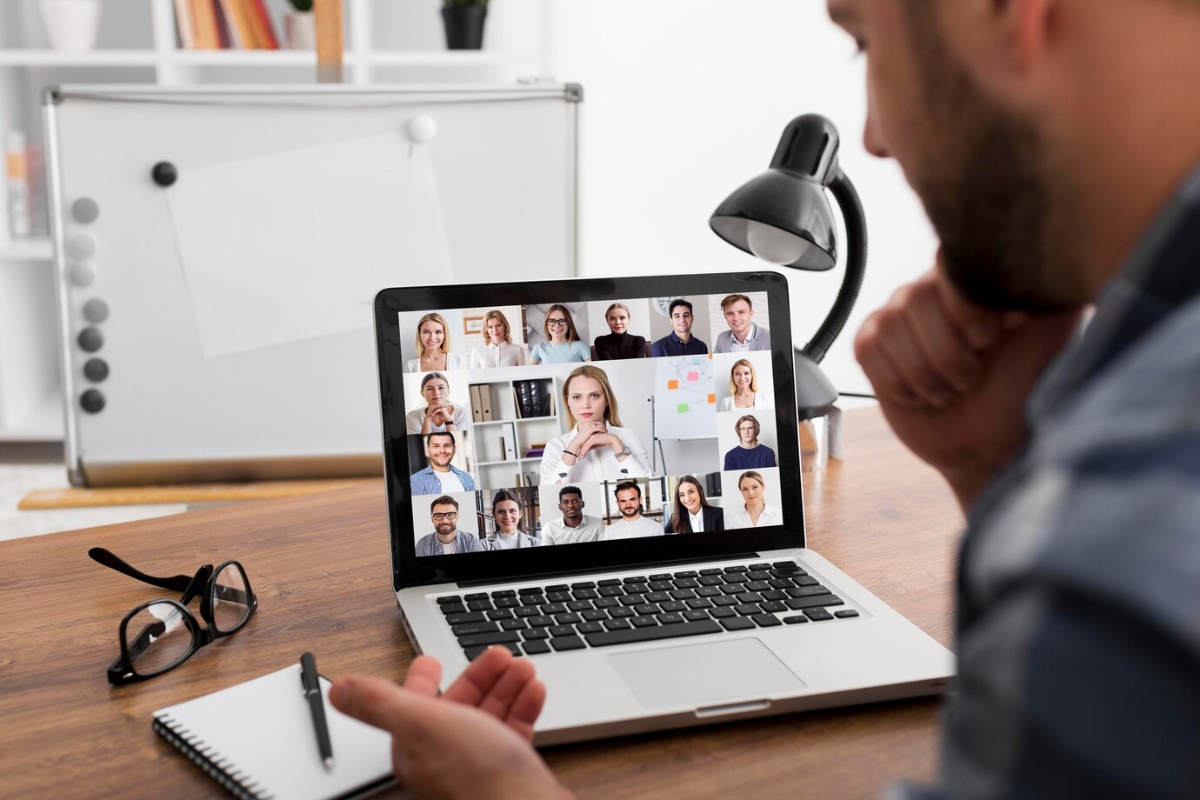 Berikut Cara Mengaktifkan Kamera Laptop Windows 10(freepik)
Berikut Cara Mengaktifkan Kamera Laptop Windows 10(freepik)
KAMERA laptop adalah perangkat keras yang terpasang secara permanen di bagian atas layar laptop dan berfungsi untuk mengambil gambar atau merekam video, serta digunakan dalam video call, konferensi online, pemindaian wajah, dan aktivitas digital lainnya.
Biasanya, kamera ini digunakan untuk video call dan konferensi online, hingga foto dan video pribadi melalui aplikasi kamera.
1. Menggunakan Aplikasi Kamera Bawaan Windows
Klik Start Menu pada ikon Windows.
Ketik Camera di kolom pencarian.
Klik aplikasi Camera.
Jika muncul pesan izin, klik Allow agar kamera dapat digunakan.
Kamera langsung aktif dan kamu bisa mulai mengambil foto atau video.
2. Pastikan Kamera Tidak Dinonaktifkan
Klik kanan pada Start Menu - pilih Device Manager.
Klik dua kali pada Imaging Devices atau Cameras.
Klik kanan pada nama kamera - pilih Enable device jika tersedia.
Jika sudah aktif, pilih Update driver untuk memastikan drivernya terbaru.
3. Izinkan Akses Kamera di Pengaturan
Buka Settings (Windows + I).
Pilih Privacy - klik Camera di panel kiri.
Pastikan opsi "Allow apps to access your camera" dalam posisi On.
Di bawahnya, aktifkan juga akses kamera untuk aplikasi yang kamu inginkan misalnya Zoom atau WhatsApp Desktop.
4. Gunakan Kamera di Aplikasi Pihak Ketiga
Aplikasi seperti Zoom, Google Meet atau Microsoft Teams, akan meminta izin kamera saat pertama kali dijalankan.
Pastikan kamu mengizinkan akses dan memilih kamera yang benar di pengaturannya.
Jika kamera tidak berfungsi, coba restart laptop, pastikan kamera tidak tertutup oleh stiker atau slider penutup lensa.
Lalu, gunakan Windows Update untuk memperbarui sistem dan driver kamera, jika muncul pesan "We can’t find your camera", ada kemungkinan masalah pada driver atau hardware. (Z-4)

 1 month ago
13
1 month ago
13